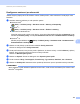User's Guide
Table Of Contents
- Příručka uživatele ADS-2400N/ADS-2800W/ADS-3000N/ADS-3600W
- Telefonní čísla společnosti Brother
- Příručky uživatele a kde je hledat?
- Začínáme
- Můžete používat následující funkce
- Obsah
- 1 Obecné informace
- Používání příručky
- Informace o přístroji
- Přehled ovládacího panelu (ADS-2400N / ADS-3000N)
- Přehled ovládacího panelu (ADS-2800W / ADS-3600W)
- Nastavení zástupce (ADS-2800W / ADS-3600W)
- Přístup k nástrojům Brother Utilities (Windows®)
- Základní nastavení (ADS-2400N / ADS-3000N)
- Základní nastavení (ADS-2800W / ADS-3600W)
- Blokování nastavení (ADS-2800W / ADS-3600W)
- Blokování funkcí 3.0 (ADS-2800W / ADS-3600W)
- Ověření Active Directory (ADS-2800W / ADS-3600W)
- Ověření LDAP (ADS-2800W / ADS-3600W)
- 2 Vlastnosti dokumentů
- 3 Příprava skenování
- 4 Příprava sítě na skenování pomocí počítače
- 5 Než začnete skenovat
- 6 Skenování pomocí počítače
- Změna uživatelského rozhraní ControlCenter4 (Windows®)
- Skenování pomocí aplikace ControlCenter4 v Domácím režimu (Windows®)
- Skenování pomocí aplikace ControlCenter4 v Pokročilém režimu (systém Windows®)
- Vytvoření uživatelské karty (aplikace ControlCenter4 v Pokročilém režimu) (Windows®)
- Změna nastavení skenování (ControlCenter4) (Windows®)
- Skenování pomocí aplikace Brother iPrint&Scan (Macintosh)
- Skenování pomocí Nuance™ PaperPort™ 14SE či jiných aplikací Windows®
- Použití ABBYY FineReader
- Skenování pomocí aplikací TWAIN (Macintosh)
- Skenování pomocí Přenosu obrázků Apple (ovladač ICA)
- 7 Skenování pomocí ovládacího panelu
- Uložení naskenovaných dokumentů na počítač v domácím režimu
- Uložení naskenovaných dokumentů na počítač v pokročilém režimu
- Uložení naskenovaných dokumentů na jednotku USB Flash
- Skenování dokumentů přímo na server FTP
- Skenování dokumentů na SFTP server
- Skenování dokumentů do sdílené složky / síťového umístění (Windows®)
- Skenování dokumentů do SharePoint
- Skenování pomocí webových služeb (Windows Vista®, Windows® 7, Windows® 8, Windows® 8.1 a Windows® 10)
- Odeslání naskenovaných dokumentů přímo na e-mailovou adresu (ADS-2800W / ADS-3600W)
- Nastavení adresáře (ADS-2800W / ADS-3600W)
- Nahrání naskenovaných dokumentů na web (ADS-2800W / ADS-3600W)
- Změna nastavení skenování do počítače (Windows®)
- Možnosti skenování pomocí dotykového displeje (ADS-2800W / ADS-3600W)
- 8 Správa přístroje z počítače
- 9 Běžná údržba
- 10 Odstraňování problémů
- Přehled
- Rozpoznání problému
- Chybové zprávy a zprávy údržby
- Provozní a softwarové potíže
- Informace o přístroji
- Kontrola výrobního čísla (ADS-2400N / ADS-3000N)
- Kontrola výrobního čísla (ADS-2800W / ADS-3600W)
- Povolení/zakázání sítě WLAN (ADS-2800W / ADS-3600W)
- Povolení/zakázání sítě LAN
- Povolení/zakázání rozhraní USB
- Resetovací funkce
- Resetujte přístroj (ADS-2400N / ADS-3000N)
- Resetování přístroje (ADS-2800W / ADS-3600W)
- A Technické údaje
- B Příloha
- C Rejstřík
Skenování pomocí ovládacího panelu
185
7
Konfigurace nastavení pro skenování 7
Jestliže dotykový displej nebo LED indikace zobrazí „Došla paměť“, snižte nastavení Formát papíru nebo
Rozlišení.
1 Otevřete nastavení zařízení pro váš operační systém:
Windows Vista
®
(Start) > Ovládací panely > Hardware a zvuk > Skenery a fotoaparáty.
Windows
®
7
(Start) > Ovládací panely > Hardware a zvuk > Zařízení a tiskárny.
Windows
®
8 a Windows
®
8.1
Přesuňte myš do levého dolního rohu plochy. Až se objeví lišta nabídek, klikněte na Nastavení a poté
klikněte na Ovládací panely. Ve skupině Hardware a zvuk klikněte na Zobrazit zařízení a tiskárny.
Windows
®
10
Klikněte pravým tlačítkem na (Start) > Ovládací panely > Hardwarea zvuk > Hardwarea zvuk >
Zobrazit zařízení a tiskárny.
2 Klikněte na váš přístroj a poté klikněte na tlačítko Profily skenování.
Zobrazí se dialogové okno Profily skenování.
3 Zvolte profil skenování, který chcete použít. Ujistěte se, že skener zvolený v nabídce Skener je přístroj
Brother, který podporuje skenování pomocí webových služeb.
Klikněte na Nastavit jako výchozí.
4 Klikněte na Upravit. Zobrazí se dialogové okno Upravit výchozí profil.
5 Zvolte nastavení Zdroj, Formát papíru, Formát barvy, Typ souboru, Rozlišení, Jas a Kontrast.
6 Klikněte na Uložit profil. Nastavení budou použita při skenování pomocí protokolu webových služeb.
POZNÁMKA
Jste-li požádáni o výběr softwarové aplikace ke skenování, zvolte ze seznamu Nástroj Fax a skener nebo
Windows
®
Fotogalerie.